修改NuGet包缓存位置
使用Visual Studio2022 开发工具时间长了,会发现整个项目的总大小越来越大,默认是存放在电脑系统盘里的,随着Windows10系统常常更新重启,导致系统盘闲置空间越来越小,该怎么办呢。
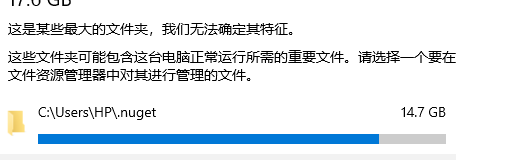
NuGet缓存实在是太大了,把我120G固态硬盘(系统盘)基本占用完了……只能是清理一下了,同时修改缓存路径到其他盘以便一劳永逸。
第一步、清理NuGet包全局缓存
清理项目编译留下的文件还不够,重新编译还不是有了,
在VS 2022工具的菜单栏,点击工具→选项,找到NuGet包管理器的设置,如下图所示
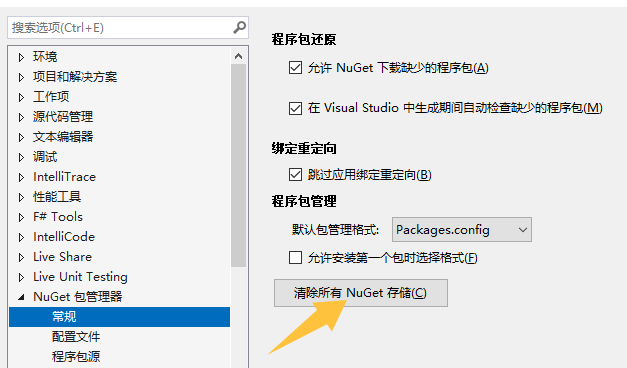
第二步、以管理员身份打开vs2022 , 然后点击工具>工具>Nuget
按顺序修改这两个文件。
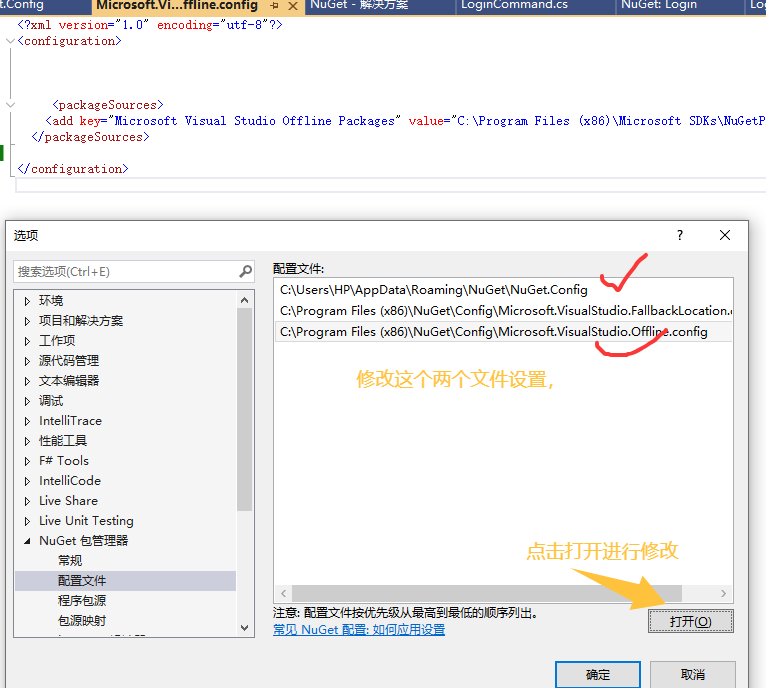
第三步、更改下载的NuGet包存储位置
C:\Users\ 本机账号用户名\AppData\Roaming\NuGet 文件下,找到“NuGet.Config”,然后用vs 2022打开(管理员),修改后保存。
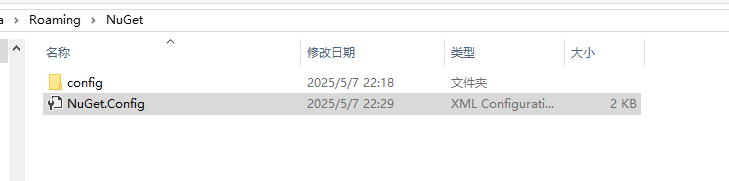
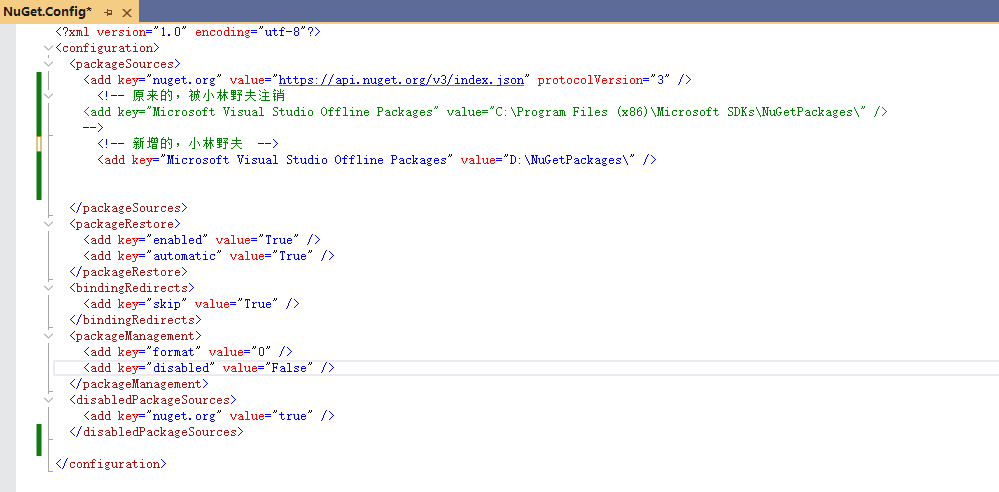
第四步、修改NuGet包全局配置
在C:\Program Files (x86)\NuGet\Config目录下找到Microsoft.VisualStudio.Offline.config,管理员身份才可以修改!key="Microsoft Visual Studio Offline Packages"的value是离线包存储地址,添加config节点配置全局包存储地址;
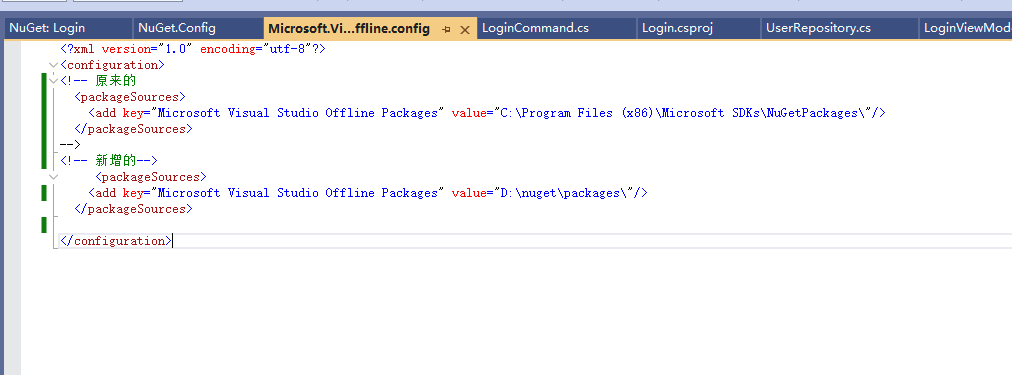
修改完成后效果
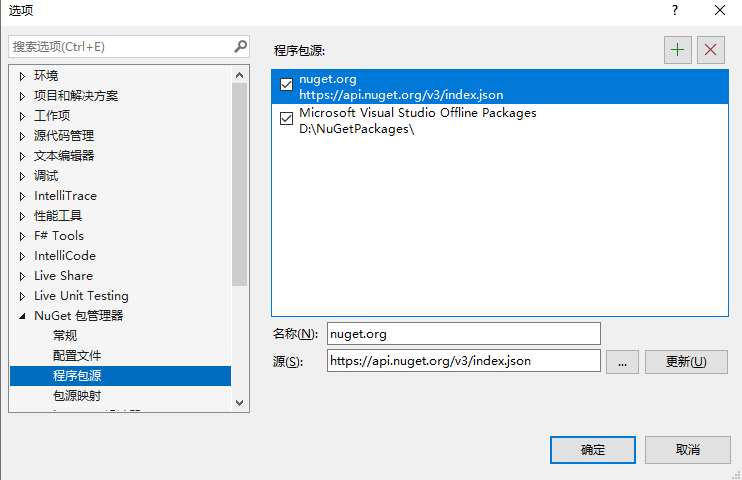
第五步、检查一下
以管理员身份运行 CMD
输入:dotnet nuget locals all --list
效果如红线处。
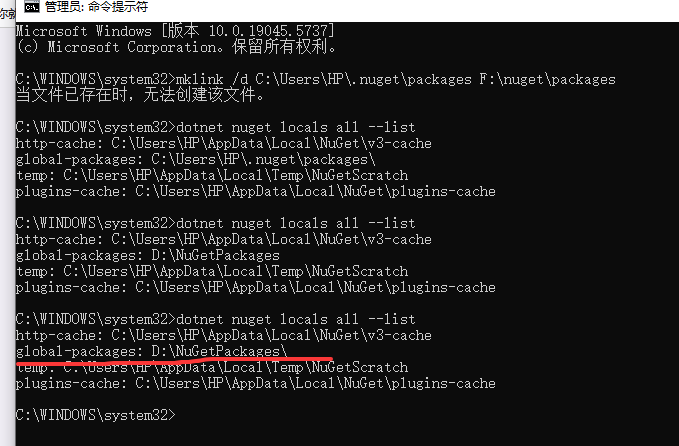
第六步、移动原来C盘的Packages
直接把 C:\.nuget\packages 剪切到 G:\nuget\packages 即可!
编程是个人爱好




 浙公网安备 33010602011771号
浙公网安备 33010602011771号